일어나야 할 시간에 따라 취침 시간 알림을 받는 방법

일어나야 할 시간에 따라 취침 시간 알림을 받는 방법
Windows 키는 데스크탑 PC용으로 판매되는 대부분의 키보드에서 찾을 수 있는 전용 키입니다. 이 키는 키보드가 Windows 시스템에 연결되어 있을 때 시작 메뉴 열기/닫기를 토글합니다. 또한 특정 Windows 앱 및 도구를 열 때 실행되는 수정자 키 및 바로 가기 역할도 합니다.
Windows 키 또는 버튼이 작동하지 않음
Windows 키는 일반적으로 사용되는 많은 키보드 단축키를 실행하는 데 사용됩니다. 예를 들어 Win+L은 시스템을 잠그고, Win+R은 실행 상자를 열고, Win+I는 설정 앱을 엽니다. 이 모든 것은 Windows 키를 사용하지 않고도 가능하지만 키보드 단축키를 사용하면 OS를 훨씬 쉽게 탐색할 수 있습니다.
Windows 키가 시스템에서 작동하지 않으면 먼저 다음을 시도하십시오.
Windows 키가 작동하지 않으면 아래 수정을 시도하십시오.
1. 레지스트리 키 삭제
Windows 키에 문제를 일으키는 레지스트리 키 가 있을 수 있습니다 . 삭제하면 Windows 키가 다시 작동합니다.
regedit위치 표시 줄과 입력을 누릅니다.HKEY_LOCAL_MACHINE\SYSTEM\CurrentControlSet\Control\Keyboard Layout2. 파워쉘 명령어 실행
시스템에 앱을 등록해 보십시오. PowerShell 명령으로 이 작업을 수행할 수 있습니다.
Get-AppXPackage -AllUsers | Foreach {Add-AppxPackage -DisableDevelopmentMode -Register "$($_.InstallLocation) AppXManifest.xml"}3. Win Lock 끄기
일부 키보드(일반적으로 랩톱에 있는 내부 키보드)에는 Win Lock 기능이 있습니다. 이렇게 하면 Windows 키가 비활성화되고 게임을 하는 동안 방해가 되지 않습니다.
키보드에서 자물쇠 아이콘과 W 또는 Win이 쓰여진 키를 찾으십시오. 눌러 Windows 키를 잠금 해제합니다. 그래도 작동하지 않으면 특정 키보드 모델에 대해 Win lock을 끄는 방법을 확인하십시오.
4. SFC 스캔 실행
손상된 시스템 파일은 키보드 입력에 문제를 일으킬 수 있습니다. 사용 SFC 검색 도구를 시스템에 대한 수리 문제를 스캔 할 수 있습니다.
sfc /scannow.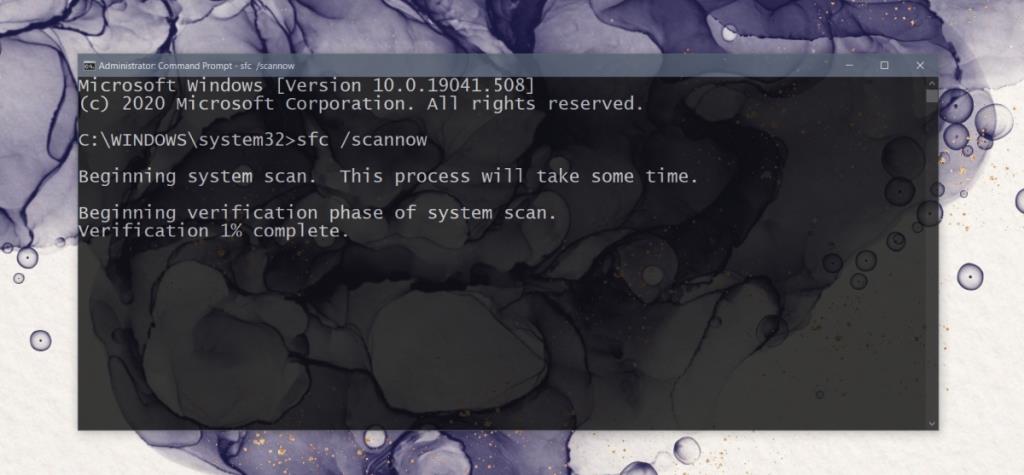
5. DISM 도구 실행
SFC 스캔 도구는 Windows 10의 많은 문제를 해결할 수 있지만 전부는 아닙니다. Windows 키가 여전히 작동하지 않으면 DISM 도구를 사용하여 OS 문제를 해결하십시오.
DISM /online /cleanup-image /scanhealthDISM /online /cleanup-image /restorehealth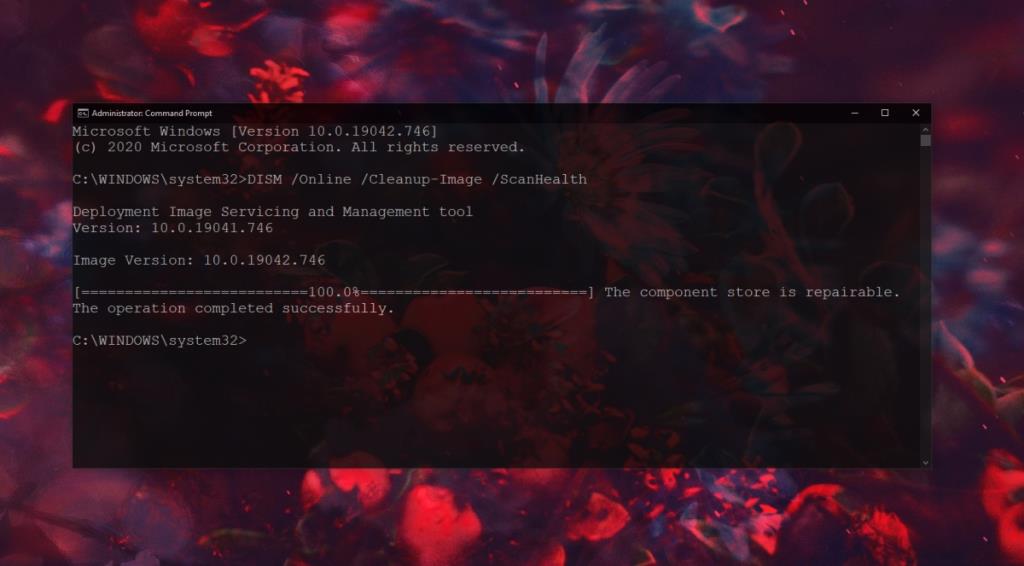
6. 게임 모드 비활성화
Windows 10의 게임 모드는 인기를 얻지 못했습니다. 좋은 날에는 별로 하지 않지만 나쁜 날에는 게임 및 기타 많은 일을 방해할 수 있습니다.
7. 시스템 검사 실행
시스템에 맬웨어가 있는지 확인하십시오. Windows Defender와 무료 버전의 MalwareBytes로 스캔하는 것이 좋습니다.
Windows Defender 로 검사를 실행하려면 ;
8. 새 사용자 계정 만들기
다른 모든 방법이 실패하면 새 사용자 계정을 만드십시오. 모든 것이 작동하는 새로운 OS 환경을 제공합니다.
결론
Windows 키는 입력하는 데 실제로 필요하지 않지만 마우스 대신 키보드를 사용하려는 경우에는 필수입니다. 이를 사용하여 OS를 훨씬 더 쉽게 탐색할 수 있습니다. 키가 작동하지 않으면 위의 수정 사항으로 해결해야 합니다.
일어나야 할 시간에 따라 취침 시간 알림을 받는 방법
휴대폰에서 컴퓨터를 끄는 방법
Windows 업데이트는 기본적으로 레지스트리 및 다양한 DLL, OCX, AX 파일과 함께 작동합니다. 이러한 파일이 손상되면 Windows 업데이트의 대부분의 기능이
최근 새로운 시스템 보호 제품군이 버섯처럼 쏟아져 나오고 있으며, 모두 또 다른 바이러스 백신/스팸 감지 솔루션을 제공하고 있으며 운이 좋다면
Windows 10/11에서 Bluetooth를 켜는 방법을 알아보세요. Bluetooth 장치가 제대로 작동하려면 Bluetooth가 켜져 있어야 합니다. 걱정하지 마세요. 아주 간단합니다!
이전에 우리는 사용자가 PDF 병합 및 분할과 같은 옵션을 사용하여 문서를 PDF 파일로 변환할 수 있는 훌륭한 PDF 리더인 NitroPDF를 검토했습니다.
불필요한 문자가 포함된 문서나 텍스트 파일을 받아보신 적이 있으신가요? 텍스트에 별표, 하이픈, 공백 등이 많이 포함되어 있나요?
너무 많은 사람들이 내 작업 표시줄에 있는 Windows 7 시작 상자 옆에 있는 작은 Google 직사각형 아이콘에 대해 물었기 때문에 마침내 이것을 게시하기로 결정했습니다.
uTorrent는 토렌트 다운로드에 가장 인기 있는 데스크톱 클라이언트입니다. Windows 7에서는 아무 문제 없이 작동하지만, 어떤 사람들은
컴퓨터 작업을 하는 동안에는 누구나 자주 휴식을 취해야 합니다. 휴식을 취하지 않으면 눈이 튀어나올 가능성이 큽니다.







